Willkommen zu unserem Artikel über die Probleme beim Booten von CD auf Acer Laptops.
Überprüfen Sie die Boot-Reihenfolge im BIOS
Wenn Sie Probleme haben, Ihre CD auf Ihrem Acer Laptop zu booten, kann es hilfreich sein, die Boot-Reihenfolge im BIOS zu überprüfen. Hier ist, wie es geht:
1. Starten Sie Ihren Laptop neu und drücken Sie die Taste F2, um das BIOS-Menü aufzurufen.
2. Navigieren Sie zu den Boot-Einstellungen und suchen Sie nach der Option Boot Priority oder ähnlich.
3. Stellen Sie sicher, dass Ihre CD/DVD-Laufwerk oder Ihr optisches Laufwerk an erster Stelle in der Liste steht.
4. Speichern Sie die Änderungen und starten Sie den Laptop erneut.
Durch die Änderung der Boot-Reihenfolge sollten Sie in der Lage sein, von der CD zu booten und Ihr Problem zu beheben. Wenn Sie immer noch Schwierigkeiten haben, können Sie auch in Acer-Foren oder Hilfe-Websites nach weiteren Lösungen suchen.
Bitte beachten Sie, dass diese Anleitung spezifisch für Acer-Laptops ist und je nach Modell und BIOS-Version leicht variieren kann.
Durchführen einer Festplattenprüfung
Um eine Festplattenprüfung auf Ihrem Acer Laptop durchzuführen, starten Sie den Computer neu und drücken Sie wiederholt die Taste F12, boot-up/” title=”Windows 10 Startet Nicht? 12 Lösungen, um Ihren PC zum Laufen zu bringen”>während er hochfährt. Dadurch wird das Boot-Menü geöffnet. Wählen Sie die Option “CD/DVD-Laufwerk” oder “Optisches Laufwerk” aus der Liste aus und drücken Sie die Eingabetaste. Legen Sie die bootfähige CD oder DVD in das Laufwerk ein und schließen Sie das Fach. Drücken Sie erneut die Eingabetaste, um den Bootvorgang fortzusetzen. Die Festplattenprüfung wird nun automatisch gestartet und mögliche Probleme mit Ihrer Festplatte werden erkannt und behoben.
Wenn Sie keine bootfähige CD oder DVD haben, können Sie auch ein USB-Flash-Laufwerk verwenden. Weitere Informationen und Unterstützung finden Sie in den Acer-Hilfe-Foren oder auf der offiziellen Acer-Website.
Verwenden des Bootrec.exe-Tools
Verwendung des Bootrec.exe-Tools
Wenn Sie Probleme haben, Ihre CD auf Ihrem Acer Laptop zu booten, kann Ihnen die Verwendung des Bootrec.exe-Tools helfen.
1. Starten Sie Ihren Laptop und drücken Sie die Taste F12, um das Boot-Menü aufzurufen.
2. Wählen Sie das CD-Laufwerk aus der Liste der verfügbaren Geräte aus.
3. Wenn nichts passiert, überprüfen Sie, ob das CD-Laufwerk ordnungsgemäß funktioniert und ob die CD korrekt eingelegt ist.
4. Wenn Ihr Laptop immer noch nicht von der CD bootet, können Sie das Bootrec.exe-Tool verwenden, um das Problem zu beheben.
5. Starten Sie Ihren Laptop erneut und drücken Sie die Taste F2, um das Setup-Programm aufzurufen.
6. Navigieren Sie zu “Boot Priority” oder “Bootreihenfolge” und stellen Sie sicher, dass das CD-Laufwerk an erster Stelle steht.
7. Speichern Sie die Einstellungen und starten Sie den Laptop neu.
Wenn Sie weitere Hilfe benötigen, können Sie sich an Acer Support oder an Online-Hilfe-Foren wenden.
Überprüfen der Festplatten-Gesundheit
- Öffnen Sie das Startmenü und geben Sie “cmd” in das Suchfeld ein.
- Wählen Sie “Eingabeaufforderung” aus den Suchergebnissen.
- Klicken Sie mit der rechten Maustaste auf “Eingabeaufforderung” und wählen Sie “Als Administrator ausführen”.
- Geben Sie den Befehl chkdsk C: ein und drücken Sie die Eingabetaste.
- Das System wird nun Ihre Festplatte auf Fehler überprüfen. Warten Sie, bis der Vorgang abgeschlossen ist.
- Überprüfen Sie die Ergebnisse des Festplattenchecks. Wenn Fehler gefunden wurden, notieren Sie sich die angezeigten Informationen.
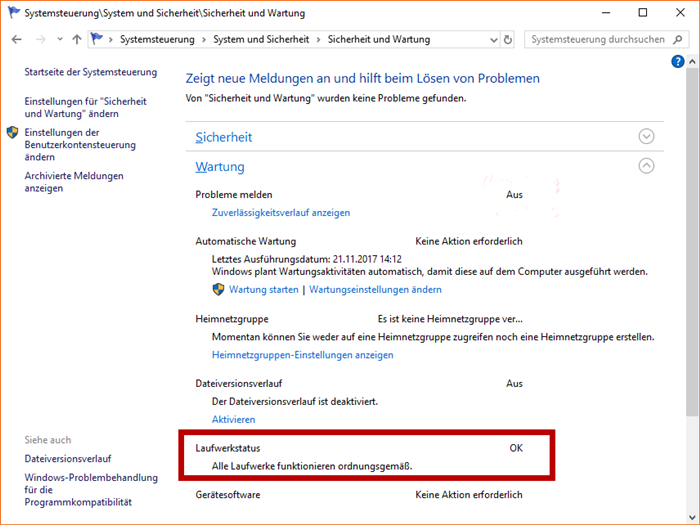
- Wenn Fehler gefunden wurden, geben Sie den Befehl sfc /scannow ein und drücken Sie die Eingabetaste.
- Der System File Checker wird nun Ihre Systemdateien überprüfen und beschädigte Dateien reparieren, falls vorhanden.
- Starten Sie Ihren Acer Laptop neu und prüfen Sie, ob das Problem beim Booten von der CD behoben wurde.
Aktualisieren oder Zurücksetzen des BIOS
1. Starten Sie Ihren Acer Laptop neu und drücken Sie die entsprechende Taste (z.B. F2 oder Del), um das BIOS-Setup aufzurufen.
2. Navigieren Sie im BIOS-Menü zu den Einstellungen für das Laufwerk oder die Geräte.
3. Überprüfen Sie, ob das CD/DVD-Laufwerk ordnungsgemäß erkannt wird und an erster Stelle in der Boot-Reihenfolge steht.
4. Speichern Sie die Änderungen und starten Sie den Laptop neu.
5. Wenn das Problem weiterhin besteht, können Sie das BIOS auf die Werkseinstellungen zurücksetzen, indem Sie die entsprechende Option im BIOS-Setup auswählen.
6. Stellen Sie sicher, dass Ihr Acer Laptop mit der neuesten BIOS-Version aktualisiert ist, indem Sie die offizielle Acer-Website besuchen und nach Updates suchen.
7. Wenn das Booten von der CD immer noch nicht funktioniert, könnte ein Hardwareproblem vorliegen. Konsultieren Sie die Acer-Support-Foren oder wenden Sie sich an den Acer-Kundendienst für weitere Hilfe.
Neuinstallation des Betriebssystems
Wenn Ihr Acer Laptop Probleme beim Booten von der CD hat, gibt es einige Schritte, die Sie ausprobieren können, um das Problem zu lösen.
1. Überprüfen Sie zuerst, ob die CD korrekt eingelegt ist und ob das DVD-Laufwerk ordnungsgemäß funktioniert.
2. Starten Sie den Laptop neu und drücken Sie während des Bootvorgangs die entsprechende Taste, um das Boot-Menü aufzurufen. Dies kann je nach Acer Laptop-Modell unterschiedlich sein, aber normalerweise ist es die Taste “F12” oder “F2”.
3. Wählen Sie im Boot-Menü das DVD-Laufwerk als Startoption aus. Wenn die CD immer noch nicht gebootet wird, überprüfen Sie, ob die CD selbst beschädigt ist.
4. Wenn die CD ordnungsgemäß gebootet wird, folgen Sie den Anweisungen auf dem Bildschirm, um das Betriebssystem neu zu installieren.
5. Stellen Sie sicher, dass Sie eine Sicherungskopie Ihrer wichtigen Daten haben, da die Neuinstallation des Betriebssystems alle Daten auf der Festplatte löscht.
Wenn Sie weitere Unterstützung benötigen, können Sie die Acer-Support-Website besuchen oder sich an die Acer-Hilfe-Foren wenden.
Wiederherstellen des RAM-Speichers
Wenn Sie Probleme haben, Ihre CD auf Ihrem Acer Laptop zu booten, kann das Wiederherstellen des RAM-Speichers helfen.
1. Schalten Sie Ihren Laptop aus und entfernen Sie alle externen Geräte.
2. Entfernen Sie den Akku und ziehen Sie das Netzkabel ab.
3. Drücken und halten Sie den Ein/Aus-Schalter für etwa 30 Sekunden, um den RAM-Speicher zu entladen.
4. Setzen Sie den Akku und das Netzkabel wieder ein.
5. Schalten Sie den Laptop ein und drücken Sie sofort die Taste “F2“, um das InsydeH20 Setup Utility aufzurufen.
6. Navigieren Sie zu “Boot” und stellen Sie sicher, dass die CD/DVD als erste Boot-Option ausgewählt ist.
7. Speichern Sie die Einstellungen und starten Sie den Laptop neu.
8. Wenn das Problem weiterhin besteht, suchen Sie in Acer-Hilfe-Foren nach weiteren Lösungen oder wenden Sie sich an den Kundensupport.
Das Wiederherstellen des RAM-Speichers kann dazu beitragen, Probleme beim Booten von CDs auf Ihrem Acer Laptop zu lösen.
Durchführen eines Selbsttests der Festplatte
Wenn Sie Probleme beim Booten von einer CD auf Ihrem Acer Laptop haben, können Sie einen Selbsttest der Festplatte durchführen, um festzustellen, ob ein Hardwareproblem vorliegt.
Um den Selbsttest durchzuführen, starten Sie Ihren Laptop neu und drücken Sie F2, um das InsydeH20 Setup Utility aufzurufen. Navigieren Sie zu “Main” und überprüfen Sie, ob Ihre Festplatte erkannt wird.
Wenn Ihre Festplatte erkannt wird, navigieren Sie zu “Security” und stellen Sie sicher, dass die Secure Boot-Funktion deaktiviert ist.
Starten Sie Ihren Laptop erneut neu und drücken Sie F12, um das Boot-Menü aufzurufen. Wählen Sie die Option “CD/DVD” aus und legen Sie die bootfähige CD ein. Wenn Ihr Laptop von der CD bootet, liegt das Problem möglicherweise an der CD selbst oder am DVD-Laufwerk.
Wenn Sie weiterhin Probleme haben, wenden Sie sich an den Acer Kundendienst oder besuchen Sie die Acer-Hilfe-Foren für weitere Unterstützung.
Verwenden der automatischen Reparaturfunktion von Windows
Wenn Sie Probleme beim Booten von einer CD auf Ihrem Acer Laptop haben, können Sie die automatische Reparaturfunktion von Windows verwenden, um das Problem zu beheben.
1. Starten Sie Ihren Laptop neu und drücken Sie die F2-Taste, um das InsydeH20 Setup Utility aufzurufen.
2. Navigieren Sie zu “Boot” und überprüfen Sie, ob das CD-Laufwerk als erstes Boot-Gerät ausgewählt ist.
3. Speichern Sie die Änderungen und starten Sie den Laptop neu.
4. Wenn der Laptop immer noch nicht von der CD bootet, gehen Sie zurück zum InsydeH20 Setup Utility und wählen Sie “UEFI” statt “Legacy” im Boot-Modus aus.
5. Speichern Sie die Änderungen und starten Sie den Laptop erneut.
6. Drücken Sie während des Bootvorgangs die F12-Taste, um das Boot-Menü aufzurufen.
7. Wählen Sie das CD-Laufwerk aus der Liste der Geräte aus und drücken Sie die Eingabetaste.
8. Die automatische Reparatur von Windows sollte nun gestartet werden und versuchen, das Problem zu beheben.
Wenn diese Schritte nicht funktionieren, können Sie in Foren oder bei Acer Support nach weiterer Hilfe suchen.
